笔记本电脑怎么一打开就自动开机 笔记本电脑盖子打开就自动开机怎么关闭
更新时间:2024-05-12 14:50:02作者:xiaoliu
现如今笔记本电脑已经成为人们生活中不可或缺的工具,有时候我们发现笔记本电脑在盖子打开的时候会自动开机,这给我们的使用带来了一些困扰。究竟该如何关闭这种自动开机的设置呢?在接下来的内容中,我们将详细介绍如何解决这一问题,让您的笔记本电脑更加方便和智能。
具体步骤:
1.左键单击左下角的开始菜单。如图所示
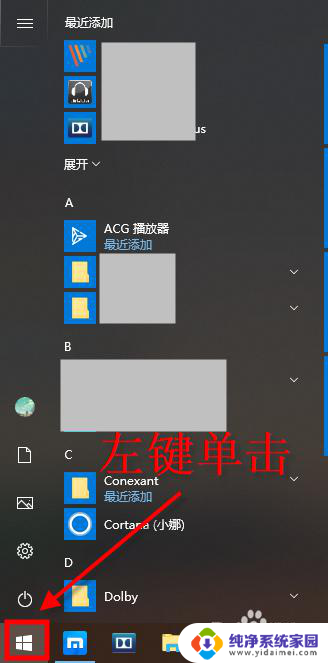
2.打开Windows系统选项,点击控制面板选项。如图所示
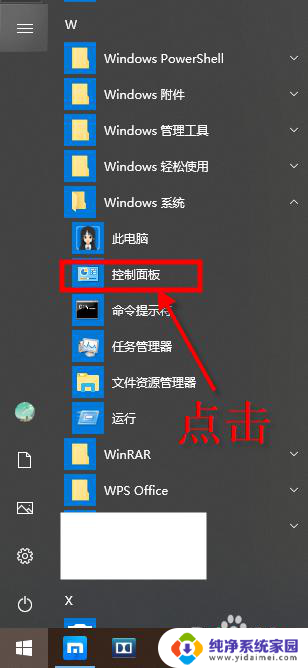
3.在控制面板界面,点击硬件和声音。如图所示
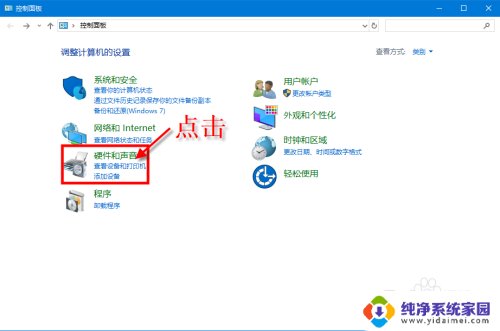
4.打开硬件和声音界面后,点击电源选项。如图所示
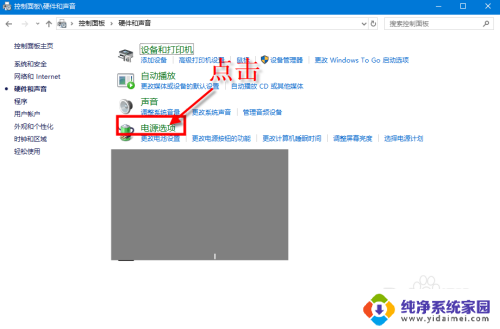
5.在打开的窗口中,点击左上角的选择电源按钮的功能。如图所示
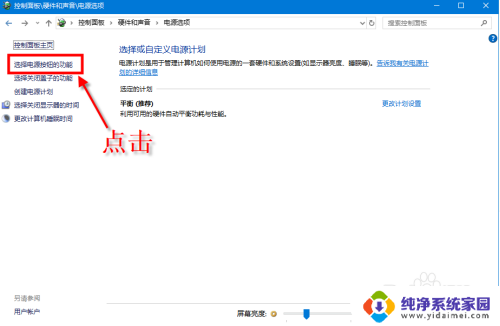
6.然后点击顶部的蓝字-更改当前不可用的设置。如图所示
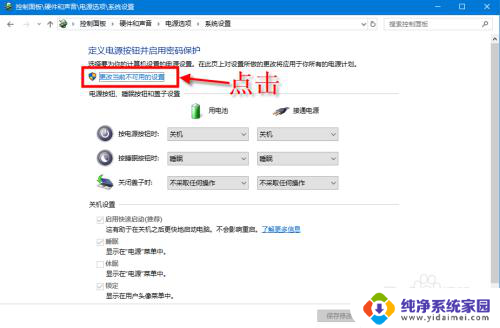
7.点击后还是当前页面,点击启用快速启动。把这个功能关闭掉,最后保存修改。如图所示
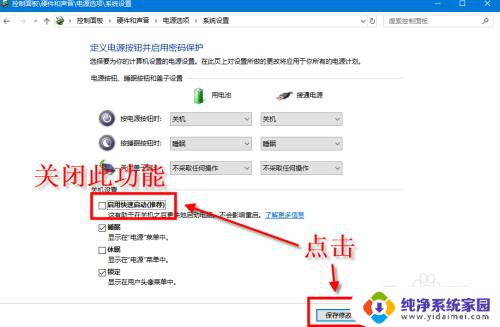
以上就是笔记本电脑如何自动开机的全部内容,如果有不清楚的用户,可以参考小编的步骤进行操作,希望能对大家有所帮助。
- 上一篇: 如何配对蓝牙无线耳机 蓝牙耳机配对教程
- 下一篇: 怎么恢复原来桌面 电脑桌面恢复方法详解
笔记本电脑怎么一打开就自动开机 笔记本电脑盖子打开就自动开机怎么关闭相关教程
- 笔记本电脑一打开就自动开机 笔记本电脑盖子打开就自动开机怎么关掉
- 笔记本电脑打开自动开机怎么关闭 笔记本电脑盖子打开就自动开机怎么关闭
- 笔记本打开就自动开机 笔记本电脑盖子打开不想自动开机怎么办
- 笔记本打开自动开机 笔记本电脑盖子打开没反应怎么办
- dell笔记本开盖自动开机怎么关闭 戴尔笔记本开盖自动开机关闭方法
- 联想v14怎么关闭开盖自动开机 联想笔记本开盖自动开机如何关闭
- dell开盖自动开机怎么关闭 戴尔笔记本开盖自动开机关闭方法
- 笔记本电脑盖起来会自动关机吗 自动开关机的设置步骤
- 苹果电脑开盖自动开机怎么关闭 MacBook如何关闭开盖自动开机
- 笔记本电脑开机启动项怎么关闭 怎样关闭电脑开机启动项
- 笔记本开机按f1才能开机 电脑每次启动都要按F1怎么解决
- 电脑打印机怎么设置默认打印机 怎么在电脑上设置默认打印机
- windows取消pin登录 如何关闭Windows 10开机PIN码
- 刚刚删除的应用怎么恢复 安卓手机卸载应用后怎么恢复
- word用户名怎么改 Word用户名怎么改
- 电脑宽带错误651是怎么回事 宽带连接出现651错误怎么办